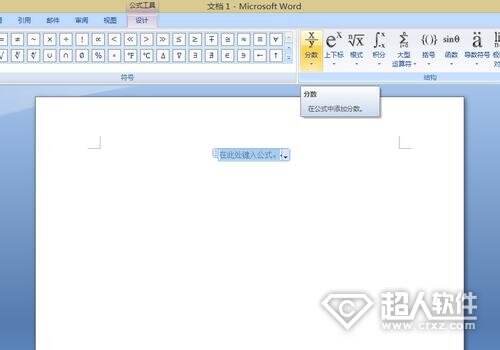word分数线怎么打
办公教程导读
收集整理了【word分数线怎么打】办公软件教程,小编现在分享给大家,供广大互联网技能从业者学习和参考。文章包含562字,纯文字阅读大概需要1分钟。
办公教程内容图文
office2016激活工具:http://www.crxz.com/soft/bgrj/37993.html
wps破解版:http://www.crxz.com/soft/bgrj/56378.html
安装完成后,打开或是新建word文档,把光标移到须要输入分数的地方,选择 菜单“插入”→“域”,在出现的窗口中选“域名”窗格中的“Eq” 项,单击“域代码”按钮,在右边会出现“域代码”对话框。单击在窗口下方出现的“选项”按钮,出现“域选项”窗口,在“开关”列表中双击“f(,)”项,在“域代码”对话框中就会自动添加这个用于创建分数的域代码。
在“f(,)”代码的括号中分别在逗号的前面输入分数的分子后面输入分数的分母。
单击“确定”按钮返回word的编辑界面,这时分数就出现在文章中。
另外,一般的分数也可以直接用数字键盘输入,例如四分之三,可以输入为 3/4;
用快键键的方式可以让输入word分数线变得更简单,打开WORD后,按住CTRL 键 + F9 键 ,在弹出的大括号中输入EQ \F(3,4) ,其中,括号内的两个数字,前者是分子,后者是分母,用户可以根据需要自行修改分子分母。
办公教程总结
以上是为您收集整理的【word分数线怎么打】办公软件教程的全部内容,希望文章能够帮你了解办公软件教程word分数线怎么打。
如果觉得办公软件教程内容还不错,欢迎将网站推荐给好友。